网件R8500原厂刷梅林固件详细步骤教程
网件R8500并不便宜,但性能非常的强悍,但官方原版固件确不怎么样 ,作者之前一直用的是小宝修改的官方固件,此固件功能虽然较少,但非常稳定,很少折腾,以至于让它接了不少灰。原厂固件wifi信号非常给力,作者家127平,将路由放在客厅,不管是隔着几堵承重墙的厕所,还是离得比较远的主卧,2.4G都能完全覆盖,而且速度也是杠杠的,黑科技毕竟是黑科技,但毕竟功能太少,所以决定还是刷梅林固件来体验8500的更多性能,让高级路由器发挥最大的能力。
刷机的过程如下:
首先下载chk结尾的梅林固件,该移植固件并不在乎之前你刷的是什么版本的原厂固件,直接选择高级-管理-路由升级-浏览选择固件-上传就可以了。
(建议1、刷机前在原厂固件那边恢复一次出厂设置,2、使用有线刷机)
如图:
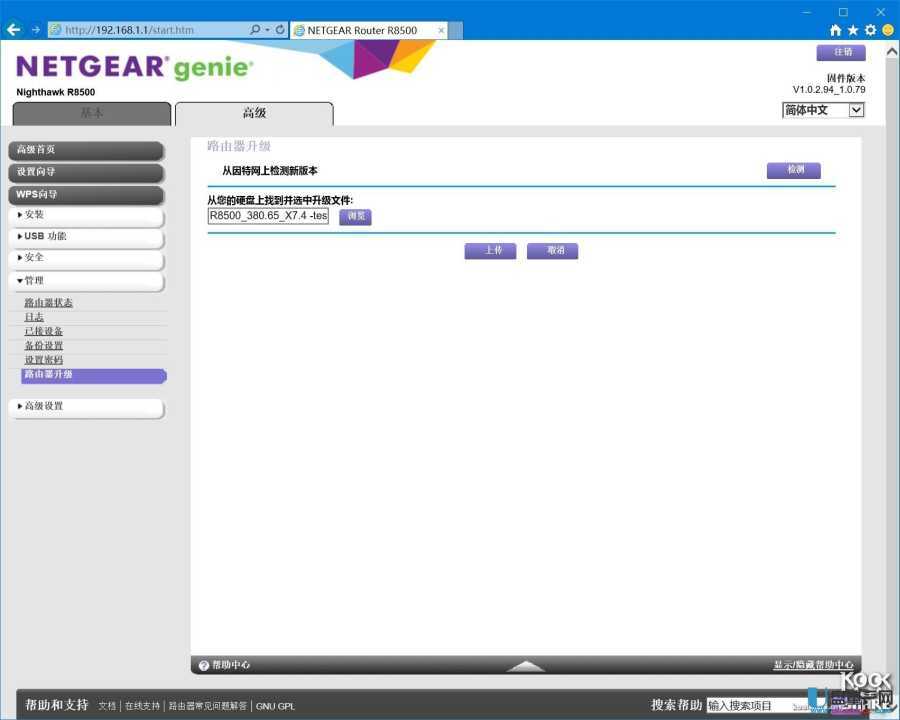
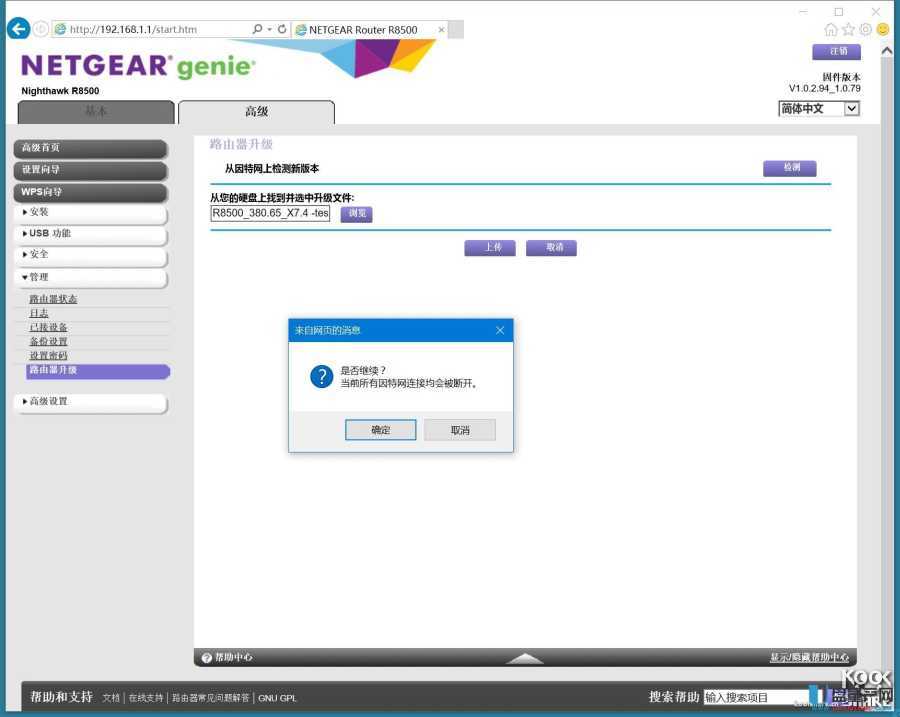
耐心等待路由重启后,网卡自动获取到路由的IP地址,登录路由器,设置登录用户名密码,wifi用户名密码等等。
(可以随意设置,因为待会需要恢复一次出厂设置后再设置一次)
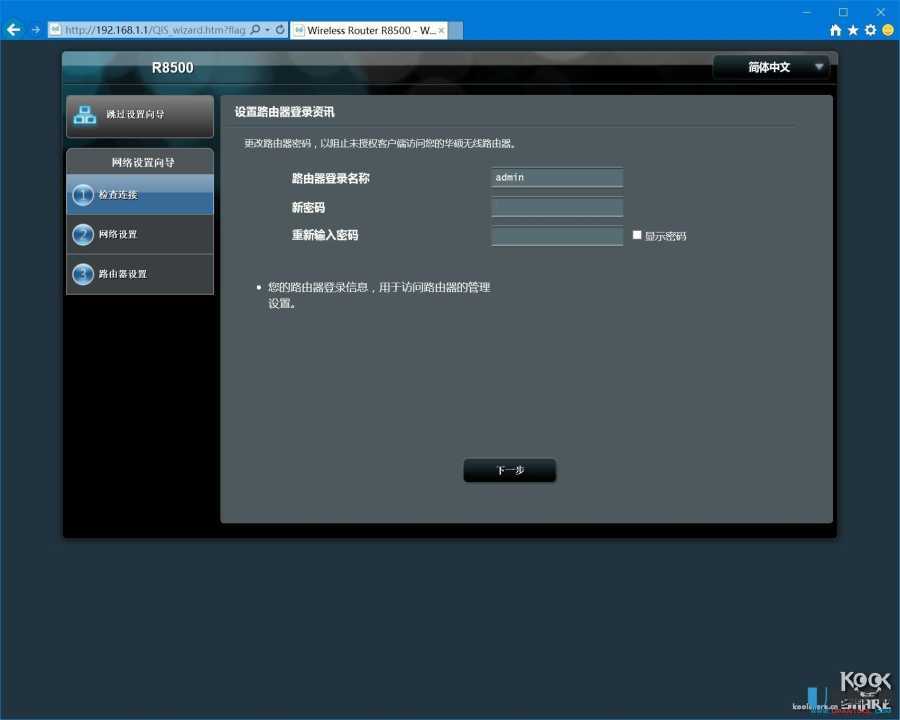
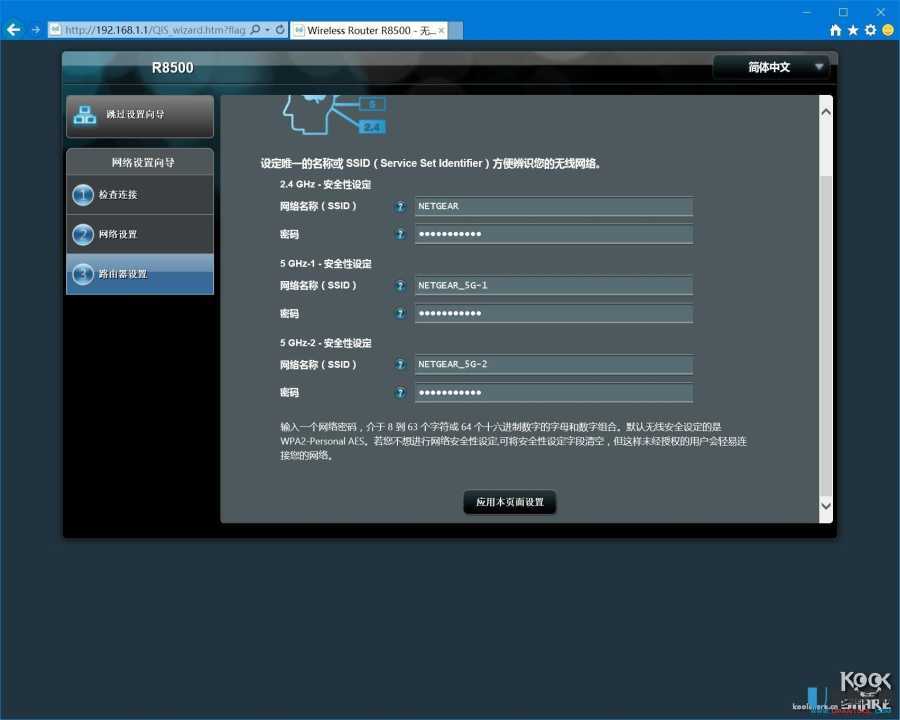
一直跟着提示走,最后点击完成,进入梅林web设置界面。这时先不要鸡冻,最好先到系统管理里恢复一次出厂设置。
(恢复/导出/上传设置-原厂默认值-恢复-确定)
(为了不遇到奇怪的错误建议大家刷前刷后都恢复一下)
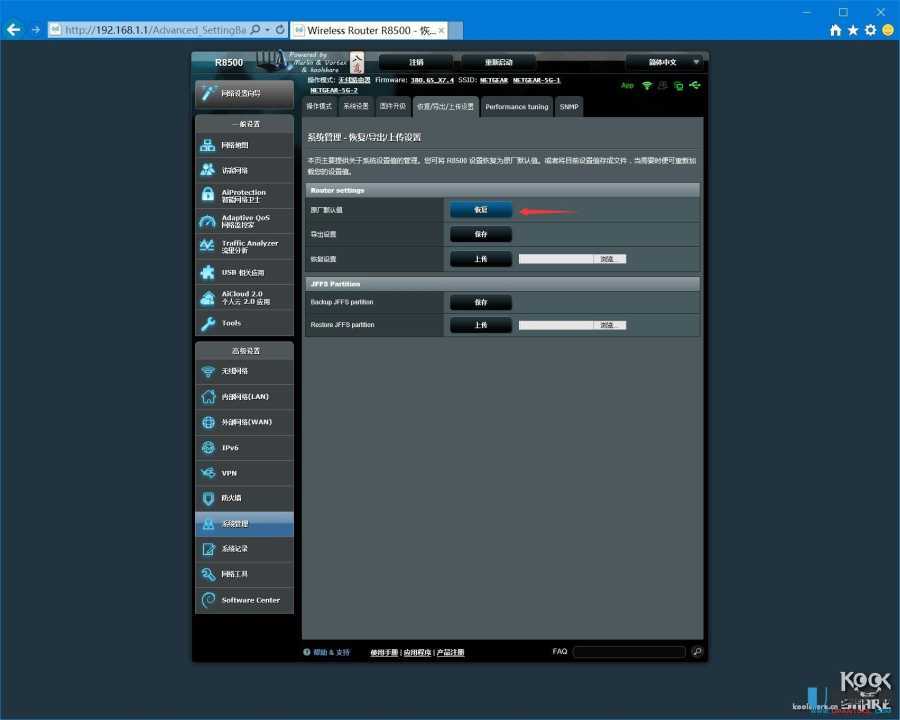
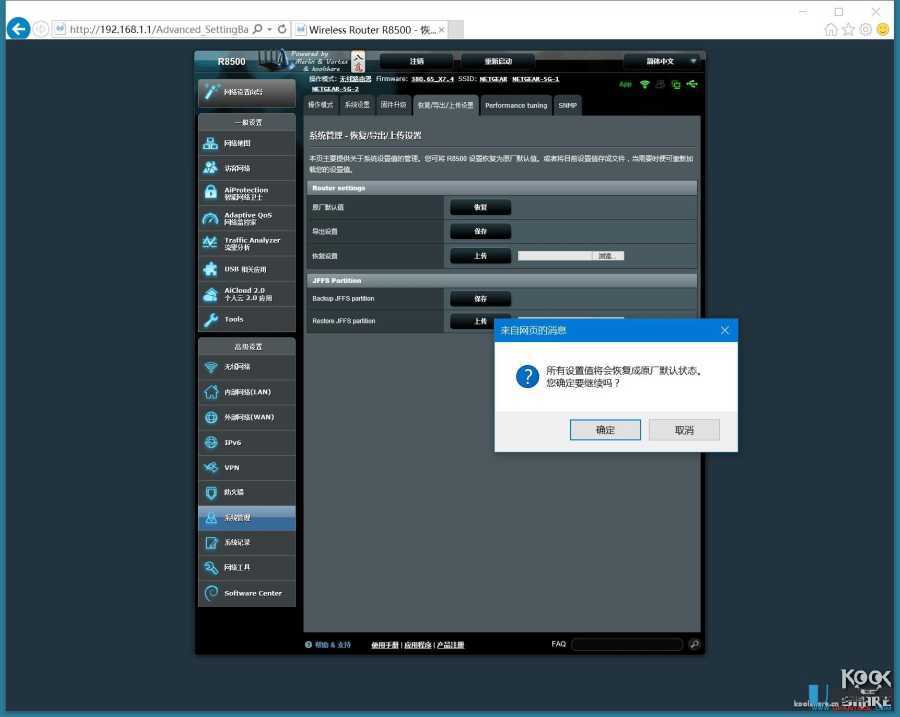
恢复出厂设置保存后会自动重启,待重启后再次登录并设置登录用户名密码以及wifi用户名密码。
完成设置后,我们可以先到内部网络中设置网关。(个人习惯)
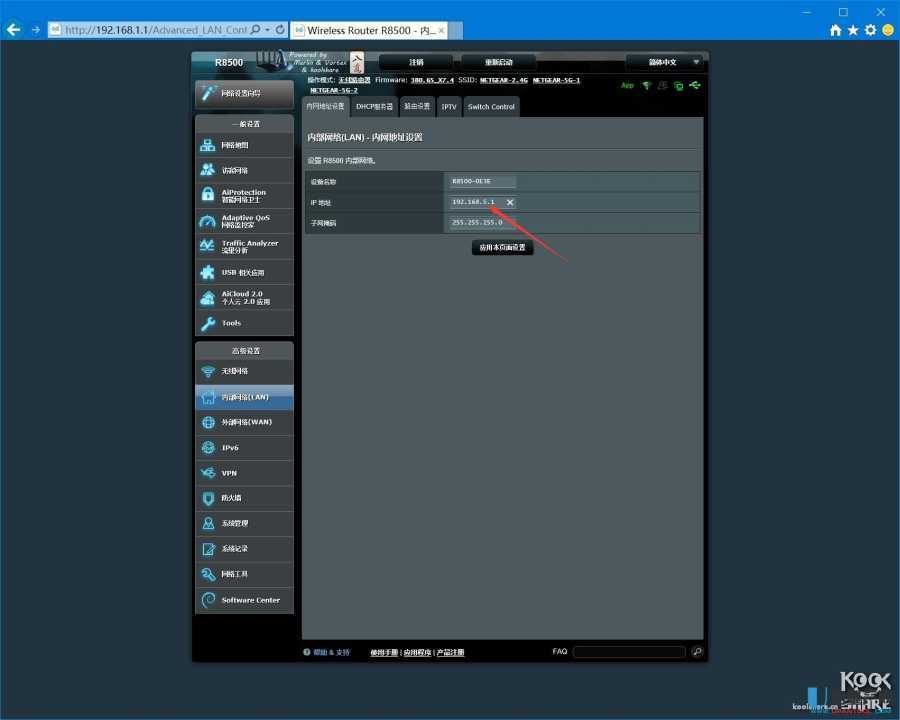
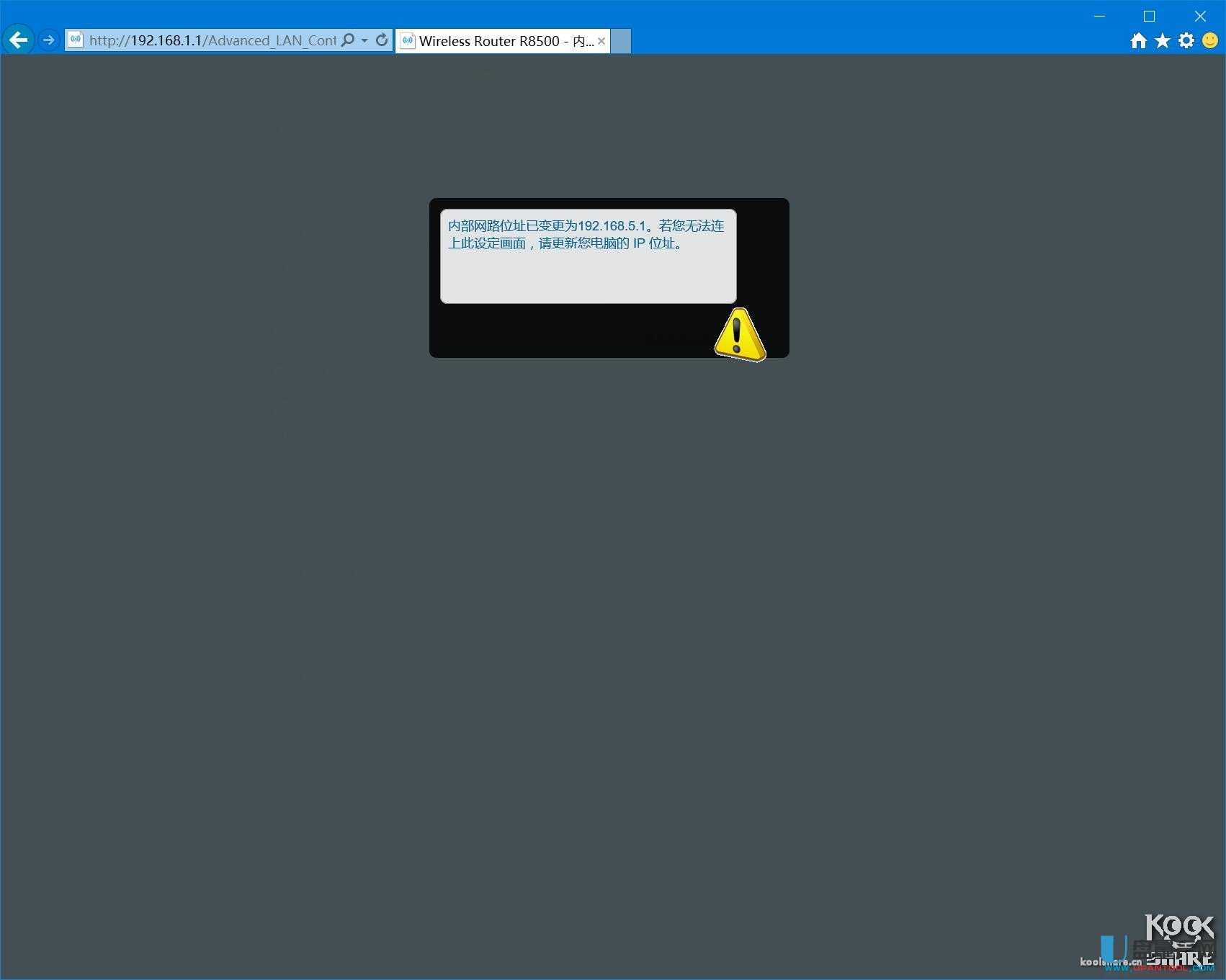
保存设置后用新的地址登录路由,到无线网路-专业设置的最下面设置地区,我是选择澳大利亚。保存后需要重启,等待时间会久一些。
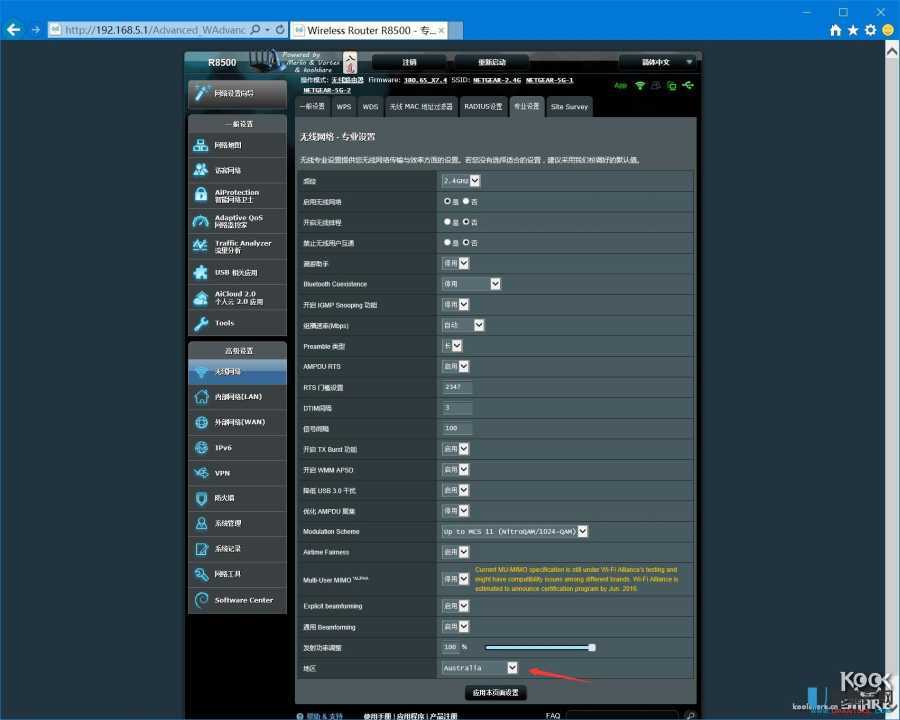
到软件中心(software center)中点击更新。在软件中心中安装和卸载软件的时候需要悠着点,用力过猛会遇到没有反应等奇怪现象。但遇到奇怪问题时可以换个浏览器试试,不推荐使用IE浏览器。
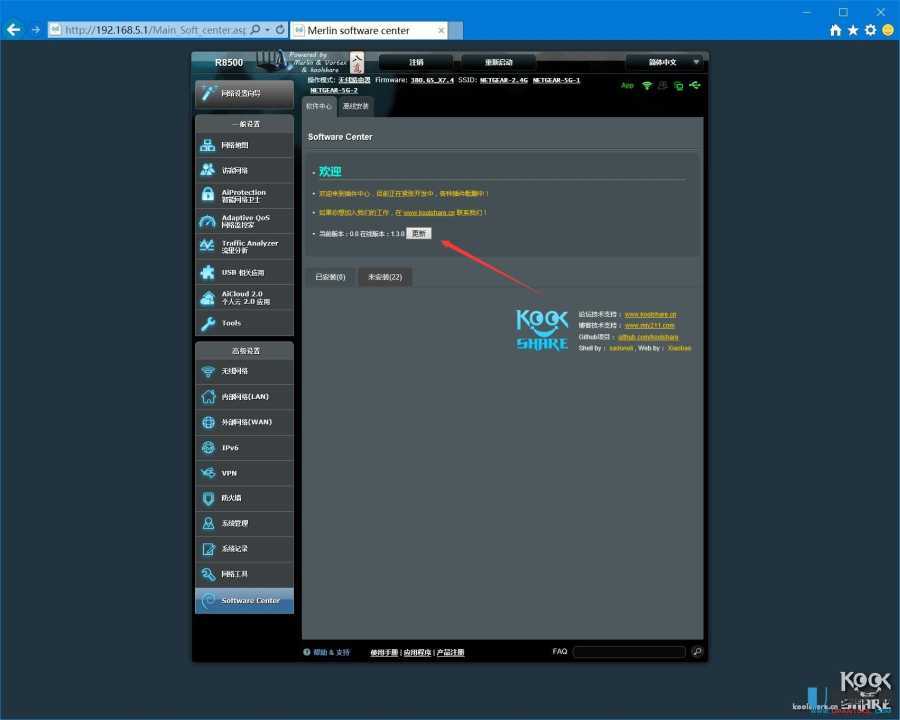
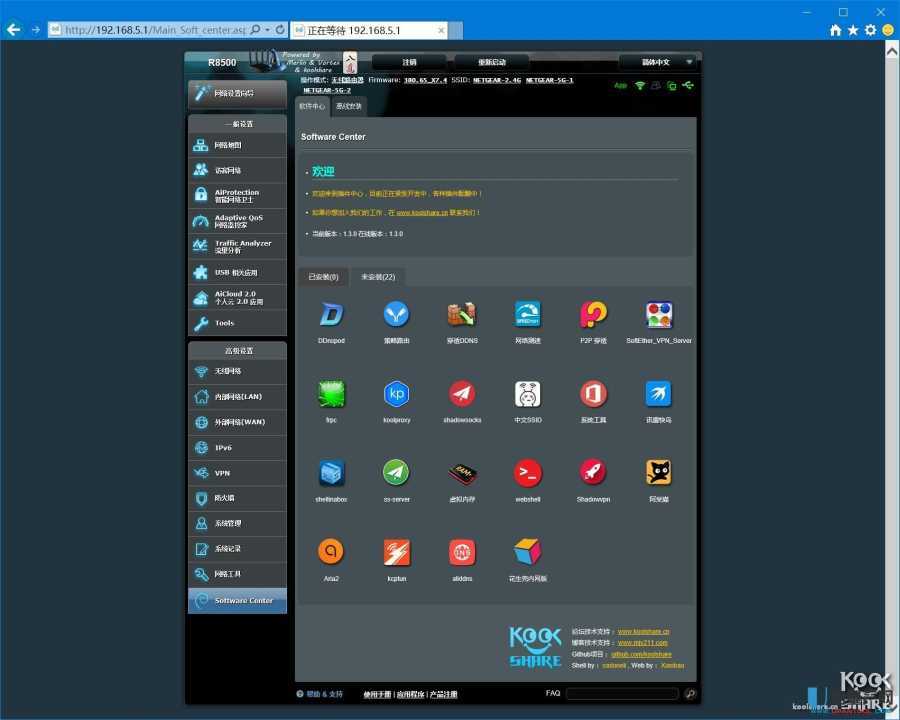
到系统管理-系统设置中挂载JFFS分区。(勾选“是”点击“应用本页面设置”)
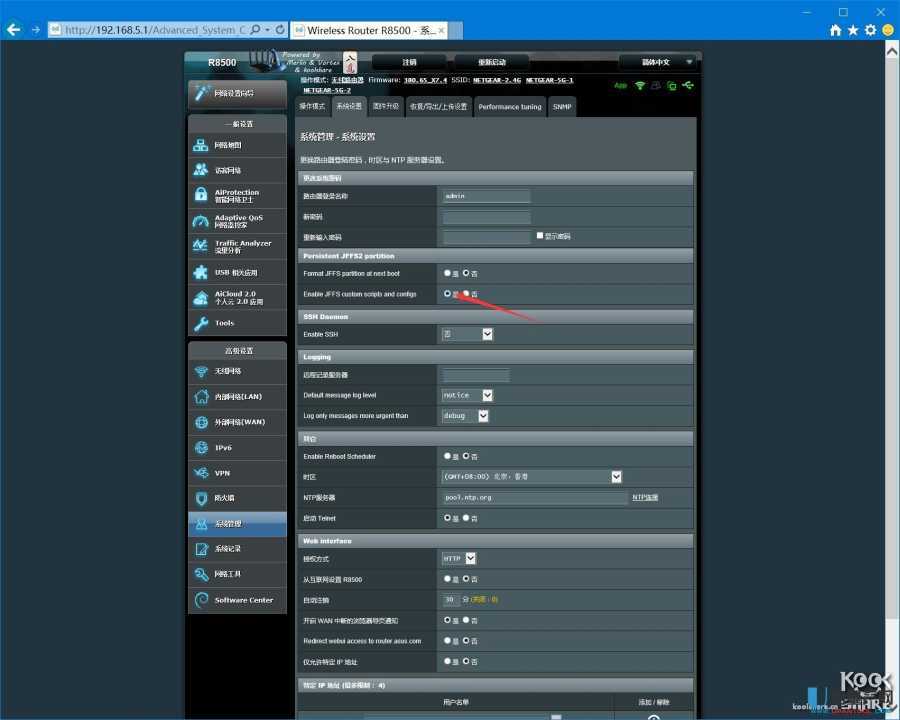
然后就可以为所欲为了。
要刷回原厂固件也很容易,只要下载R8500_to_OFW.trx 到系统管理-固件升级中升级固件就可以了,记得刷前刷后都恢复一下出厂设置,以免遇到一些奇怪的错误。刷完后再升级一下最新的原厂版本就OK了。
值得注意的是,这里教程只适用于7.4版本的CHK的固件,因为7.5的固件不是这个格式不能直接刷,7.4还是很稳定的,大家多测试。
